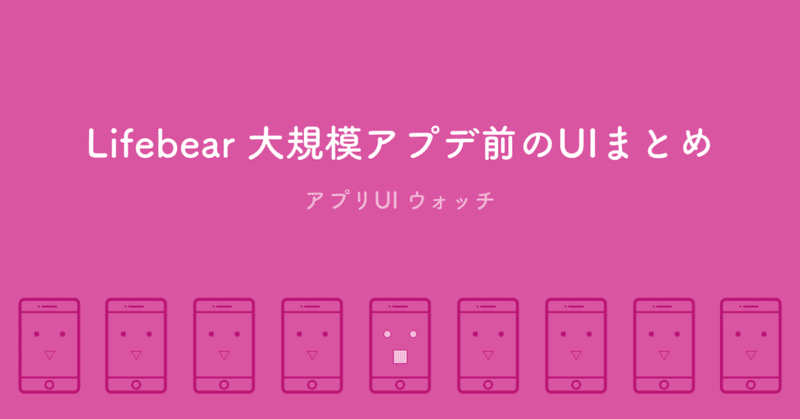
Lifebearが大規模アプデ予定らしいので、現状のUIをまとめてみる
メモ帳として数年前からずっと使っているLifebearのiOSアプリが大規模アプデを控えているようなので、あとでどれだけ進化したかがわかりやすいように、いまいまのUIをまとめてみる
Lifebearは、
・カレンダー
・ToDo
・ノート
・日記
の機能がひとつになったアプリ。メモ帳としてしか使ってこなかったのであまり意識してこなかったが、いろんなことができて便利な反面、結構クセのある操作が必要だったよう。
基本機能
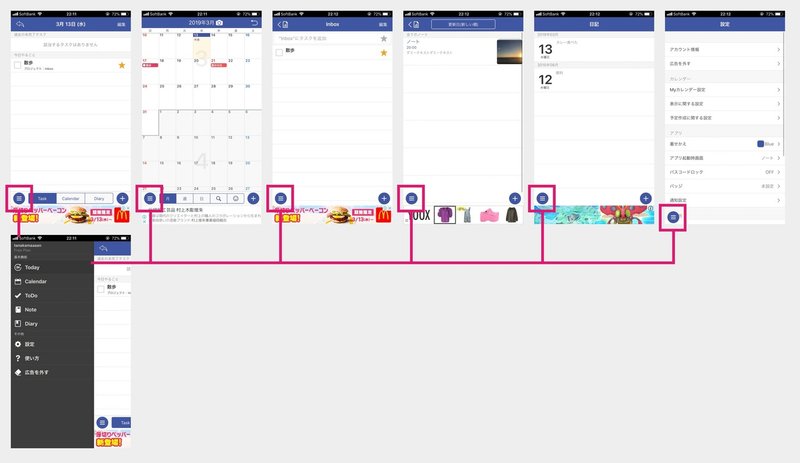
起動時にどのページを開くかは設定画面から変更できる。各メイン機能ページ間の移動は画面下部のアイコンをタップして開くハンバーガーメニューを利用する
Today
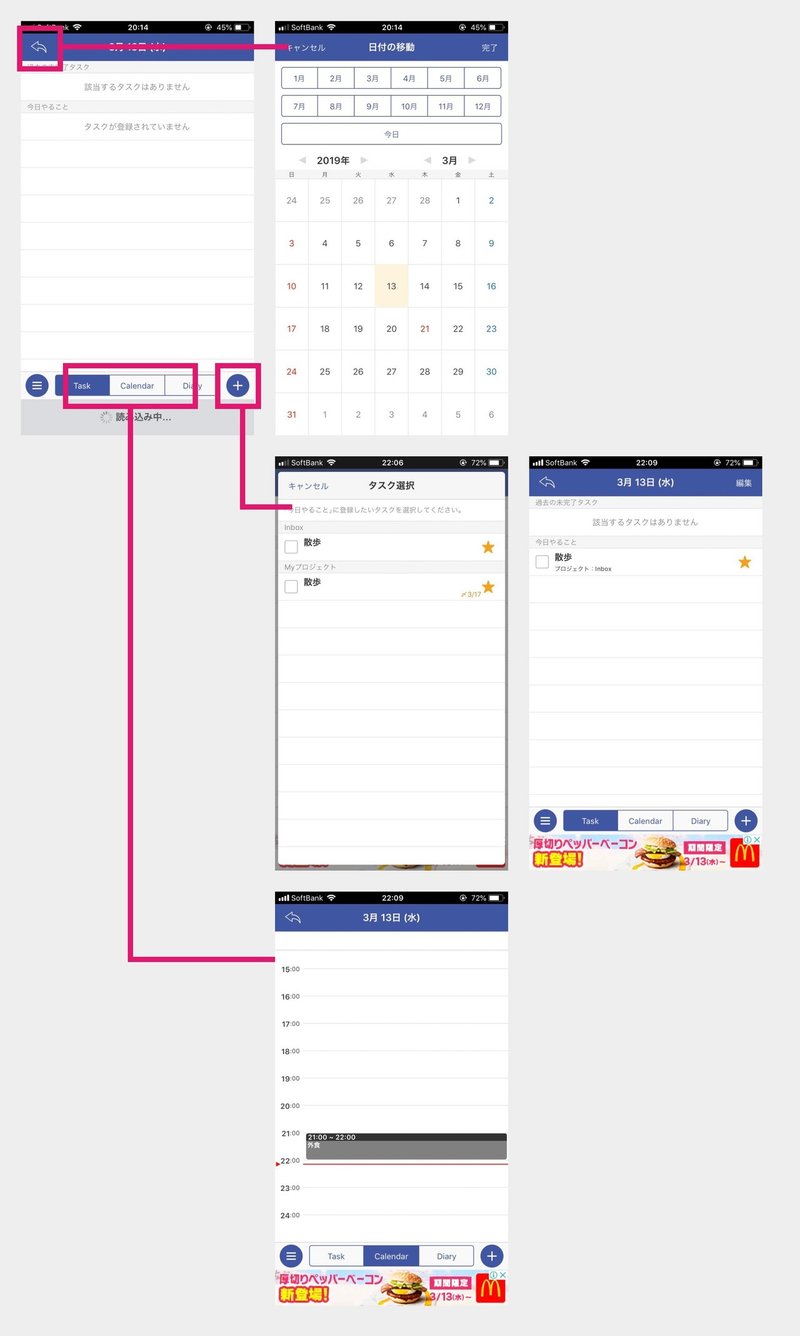
その日に登録してある日記やタスクなどが確認できる。
この画面で追加アイコンをタップすると、ToDo機能で登録済みのタスクを今日やることとして登録できる。
あれ、TODO?タスク?....ん?とちょっと混乱しなくもない(ToDoページでも"タスクを追加"という扱いになってるから、一貫性ないわけではないんだけれども)
また、このページでは画面左上に"戻るアイコン"に見えるアイコンが配置されているので、これをタップすると前の画面に戻るか、またはメニューが開くのかな、という挙動が期待されるが、実際にはこのアイコンをタップすると別の日付を表示するためのUIが展開される。
Calendar
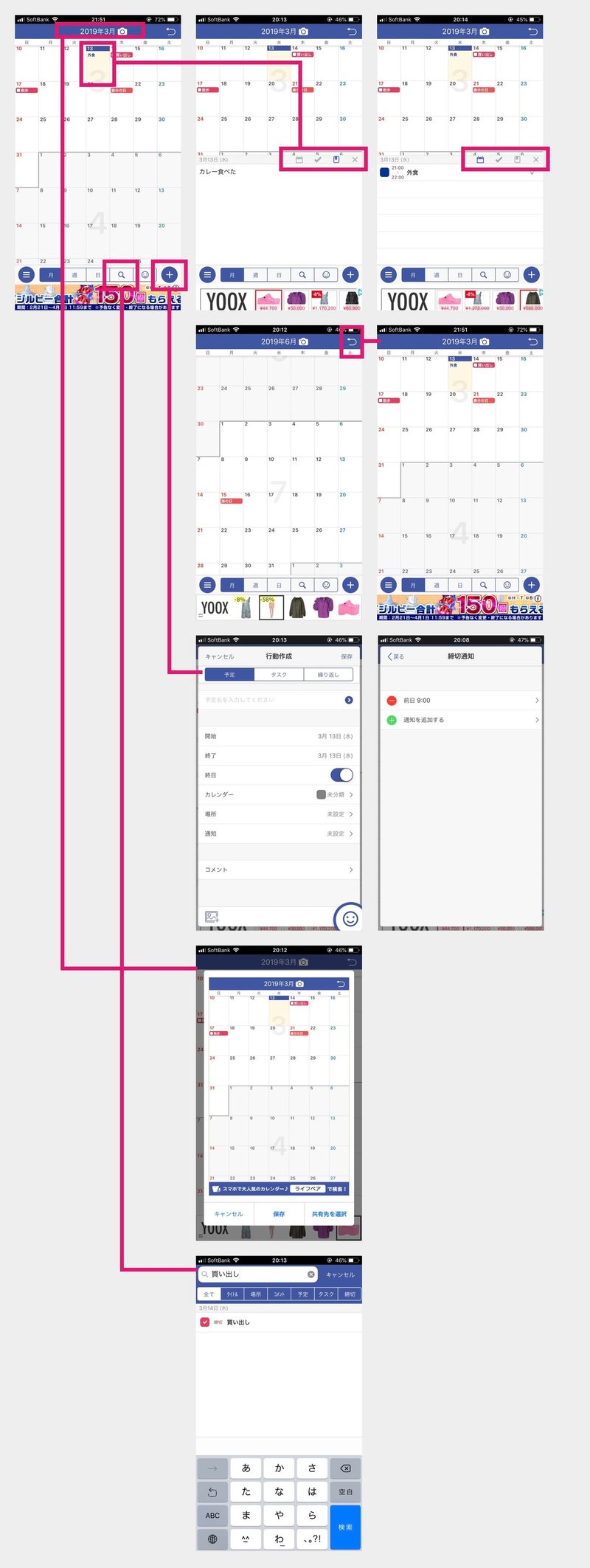
スクロールして別の月を表示中に画面右上の"やりなおしアイコン"っぽいアイコンをタップすると、きょうの日付が表示される位置までスクロールバックする。とても便利だが、一見して何が起こるのかわかりづらい感はある。
ToDo
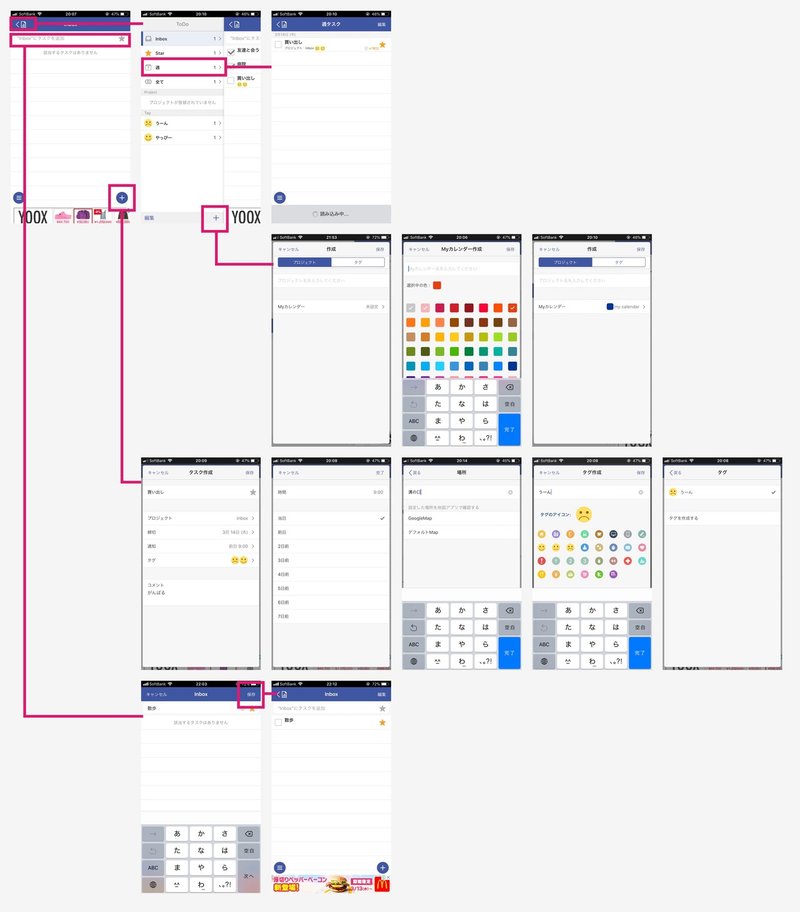
タスクの新規作成のほか、プロジェクト(ラベルというかフォルダというか的なもの)とタグを作成して、タスクの管理ができる。
タスクは、追加アイコンから詳細を指定して作成するか、タスクを追加フィールドにタスク名を入力することでも簡易的に作成できるよう。ちょっと検索フィールドっぽく見えて、作成フィールドに見えない感はある。
プロジェクトの新規作成時に、Myカレンダーという設定項目が表示されるが、これはタスクがカレンダーに表示される際の色分けをするためのものだそう。
Myカレンダーをどのように設定しても、ToDo画面自体では何が起こっているのかわからないのが、混乱ポイントか。
この画面でも、画面左上のメニューをタップするとこの画面用のスライドメニューが展開される。日常的に画面左上のアイコンからメイン機能間を移動するという文法が染み付いているので、使いこなそうと思うとなかなか慣れが必要そう。
Note

ノート機能でInbox...?という名称のところだけ若干違和感を覚えなくもないけど、他のページと体裁合わせてるのか
Diary
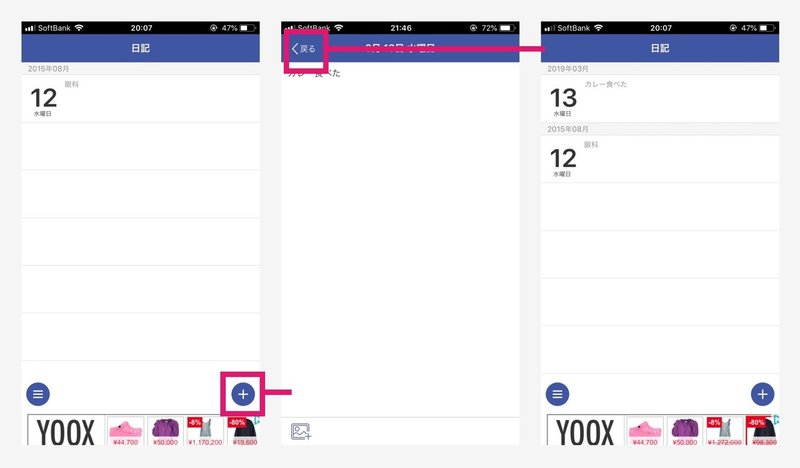
新規作成時/編集時に完了ボタンがないので、これ左上のアイコンで戻ったら、破棄されるのかな?保存されるのかな?という不安を覚える人もいそう。
まとめ
ページ間でまたがっている機能をどう伝えるか(このページで作ったものが別のページにどう作用するのか)というところと、様々な機能をどうシンプルにアイコンなどで伝えるか、というところに特に苦労して作られたんだろうなぁ、という印象。
告知ページを見ると大規模アップデートを謳っているだけあって、がらっとUIが変わっていそうなので、UIから期待される挙動の実際の挙動の差異みたいなところもかなり解消されているんじゃないか、と期待。
様々なUI上の課題がどのように解決されるのか、アップデートを楽しみに待ちたい。
